Näin käytät PS4:n Dualshock-ohjainta PC:llä
PlayStation 4:n ohjaimen käyttäminen Windowsilla

PlayStation 4 -ohjaimen käyttäminen PC:llä on hyödyllinen taito oppia huolimatta siitä, pelaatko pääasiallisesti PC:llä, PS4:llä vai tasapuolisesti molemmilla. Lisäksi nykyään jo lukuisat PC-pelit tukevat peliohjaimia, joten DualShock 4:ää voi käyttää käytännössä kaikissa peleissä. Siksi tieto ei jää turhaksi, vaikka et pelaisikaan muuta kuin PlayStation-pelejä tietokoneellasi.
Jos haluat käyttää puolestaan PlayStation 5:n uutta DualSense-ohjainta tietokoneellasi, olemme koonneet oppaan myös sitä varten.
DualShock 4 on erinomainen ohjain moniin erilaisiin peleihin, sillä sen näppäimet kattavat kaiken, mitä suurin osa PC-peleistä vaatii. Siinä on myös huomattavasti vähemmän painettavia osia kuin näppäimistössä, joten sen kanssa sattuu vähemmän vahinkopainalluksia. Lisäksi sen kosketuslevyä voi käyttää hiirenä.
Puhumattakaan siitä, ettei ohjain kädessä tarvitse nojata kyyryssä näppäimistön edessä, vaan voit ottaa rennommin ja hypätä vaikka läheiselle sohvalle pelaamaan!
Jotta voisit yhdistää PS4-ohjaimen tietokoneeseen, tarvitset tietenkin itse ohjaimen, Windows- tai Mac-pohjaisen tietokoneen ja USB-kaapelin. Voit liittää DualShock 4:n tietokoneesi myös langattomasti joko koneessa olevan Bluetoothin tai erillisen Bluetooth-adapterin avulla. Kaikki vähintään Bluetooth 2:ta tukevat adapterit pitäisi toimia ohjaimen kanssa.
Kannattaa kuitenkin huomioida, ettei ohjaimen kuulokeliitäntä kuulu tuen piiriin, joten kuulokkeet täytyy liittää sen sijaan suoraan tietokoneeseen tai käyttää langattomia kuulokkeita.
Kerromme seuraavaksi askel askeleelta, kuinka liität PS4-ohjaimen PC:hen.
Get the best Black Friday deals direct to your inbox, plus news, reviews, and more.
Sign up to be the first to know about unmissable Black Friday deals on top tech, plus get all your favorite TechRadar content.
PS4 Dualshockin käyttäminen Steamissä
Suosittu videopelialusta Steam julkaisi vuonna 2016 päivityksen, joka mahdollistaa PS4:n Dualshockin käyttämisen PC:llä Steam-pelejä pelattaessa.
Dualshock 4:n liittäminen ja käyttäminen PC:llä on helppoa. Lisäksi Dualshock 4:llä voi käyttää televisiolle hyvin sopivaa Steamin ison kuvan tilaa (Big Picture Mode).
PS4:n DualShock -ohjaimen käyttö Steamillä vaatii Steamin lataamisen ja päivittämisen. Kun viimeisin päivitys on asennettu, pitää vain kytkeä DualShock 4 kiinni (tai yhdistää Bluetoothin avulla) ja kaikki on kunnossa!
Tämä ratkaisu ei valitettavasti sovi kaikille, joten kerromme seuraavaksi, miten voi pelata muita kuin Steam-pelejä tietokoneella.
PS4:n ohjaimen käyttäminen PC:llä

1. Lataa DS4Windows
PS4 DualShock 4 -ohjaimen käyttäminen on melko yksinkertaista, mutta pelkkä kytkentä kiinni tietokoneeseen ei sentään riitä. Tarvitaan ylimääräinen ohjelma, jotta sen saa toimimaan PC:llä.
Tuon ohjelman nimi on DS4Windows, joka tekee PS4-ohjaimen tietokoneen yhdistämisestä erittäin yksinkertaista. Se ikään kuin huijaa PC:n ajattelemaan, että yhdistetty DualShock 4 on Xbox 360 -ohjain, joka on Windowsin tukema laite.
DS4Windowsin viimeisimmän version saa GitHub-sivustolta.
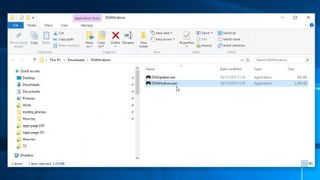
2. Asenna DS4Windows
Etsi zip-tiedosto, klikkaa hiiren oikealla painikkeella ja valitse "Extract All".
Seuraavaksi avautuu ikkuna, jossa kysytään, minne käyttäjä haluaa purkaa tiedostot. Ne voi purkaa joko kansioon, johon zip-tiedosto ladattiin tai johonkin toiseen kansioon.
Kun tiedostot on purettu kansioon, näkyy kaksi tiedostoa. DS4Updater.exe on ohjelma, joka pitää DS4Windowsin päivitettynä. Tämä tiedosto kannattaa suorittaa myöhemmin, jos vastaan tulee ongelmia.
Toista tiedostoa, DS4Windows.exe, tuplaklikkaamalla saa aloitettua PS4 Dualshock -ohjaimen asennuksen PC:lle.
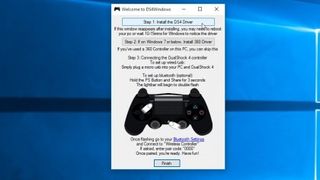
3. DS4Windowsin käyttöönotto
Kun DS4Windowsin käynnistää ensimmäistä kertaa, kysyy ohjelmisto, minne käyttäjä haluaa tallentaa asetukset ja profiilit. Suosittelemme oletusvalintaa "Appdata".
Sitten avautuu uusi ikkuna. Klikkaa 'Install the DS4 Driver' salliaksesi PS4 Dualshock -ohjaimen käyttämisen Windows 8:lla, Windows 8.1:llä ja Windows 10:llä.
Jos käytössä on Windows 7 tai vanhempi versio, pitää klikata myös 'Install 360 Driver'.

4. PS4-ohjaimen liittäminen PC:hen USB:n kautta
Seuraavaksi on vuorossa PS4:n Dualshock 4 -ohjaimen yhdistäminen PC:hen. Sen voi siis tehdä kahdella tavalla – joko USB-kaapelilla tai Bluetoothin kautta.
Jos haluaa yhdistää PS4:n Dualshock 4 -ohjaimen PC:hen USB-kaapelilla, tarvitsee vain tavallisen microUSB-kaapelin.
Kun kaapeli on yhdistetty ohjaimeen ja tietokoneeseen, pitäisi Windowsin tunnistaa se. Sen jälkeen voi pelata PC-pelejä PS4:n ohjaimella.
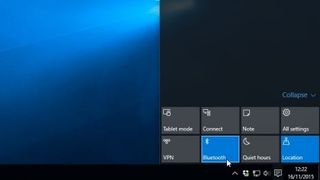
5. PS4-ohjaimen liittäminen PC:hen Bluetoothin kautta
Yksi parhaista jutuista PS4 DualShock 4 -ohjaimen käyttämisessä PC:llä on langattomuus, joka antaa paljon joustavuutta pelaamiseen.
PS4 DualShock 4 -ohjain käyttää Bluetoothia, joten PC:ssä tai kannettavassa on oltava sisäänrakennettu Bluetooth-toiminto. Jos niin ei ole, voi toki ostaa USB-adapterin (Sony DualShock 4 USB Wireless Adaptor). Se on pieni, huomaamaton ja melko halpa.

PS4-ohjaimen saa yhdistettyä Bluetoothin kautta tietokoneeseen painamalla PS-näppäintä ja SHARE-näppäintä samaan aikaan pohjassa kolme sekuntia, kunnes ohjaimen yläosassa oleva valopalkki alkaa vilkkua.
Sen jälkeen pitää laittaa PC:n Bluetooth-toiminto päälle. Windows 10:ssä on painettava alapalkin oikean alareunan puhekuplaa, joka avaa toimintokeskuksen. Siellä täytyy klikata 'Bluetoothia' ja valita 'Wireless Controller' (langaton ohjain).
Voi olla, että tuossa vaiheessa kysytään laiteparikoodia ('pair code'), joka on 0000. Nyt ohjain on yhdistetty onnistuneesti tietokoneeseen.
Suosituimmat



